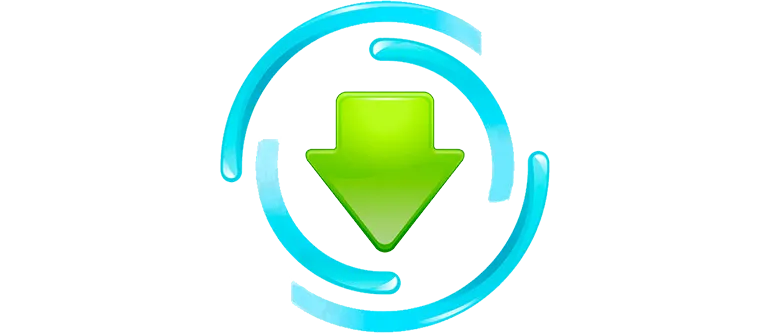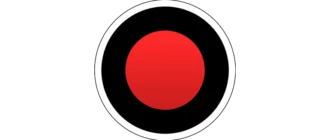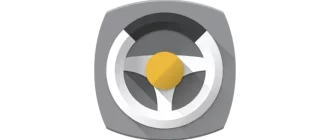MediaGet हे पूर्णपणे सुरक्षित सॉफ्टवेअर आहे, त्यातील फक्त पापांमध्ये जाहिरात सॉफ्टवेअर स्थापित करणे समाविष्ट आहे. तथापि, आपण चुकीच्या ठिकाणाहून सॉफ्टवेअर डाउनलोड केल्यास, आपण आपल्या स्वत: च्या संगणकास PUABundler: Win32 नावाच्या व्हायरसने सहजपणे संक्रमित करू शकता. चरण-दर-चरण सूचनांसह या समस्येचे निराकरण कसे करावे ते शोधूया.
परिस्थितीचे विश्लेषण
MediaGet सोबत, PC वर बरेच अनावश्यक प्रोग्राम स्थापित केले जातात. प्रथम आपल्याला त्यांच्या अनुपस्थितीसाठी आपला संगणक तपासण्याची आवश्यकता आहे:
- शोध बार वापरून, विंडोज कंट्रोल पॅनेल शोधा आणि लाँच करा.
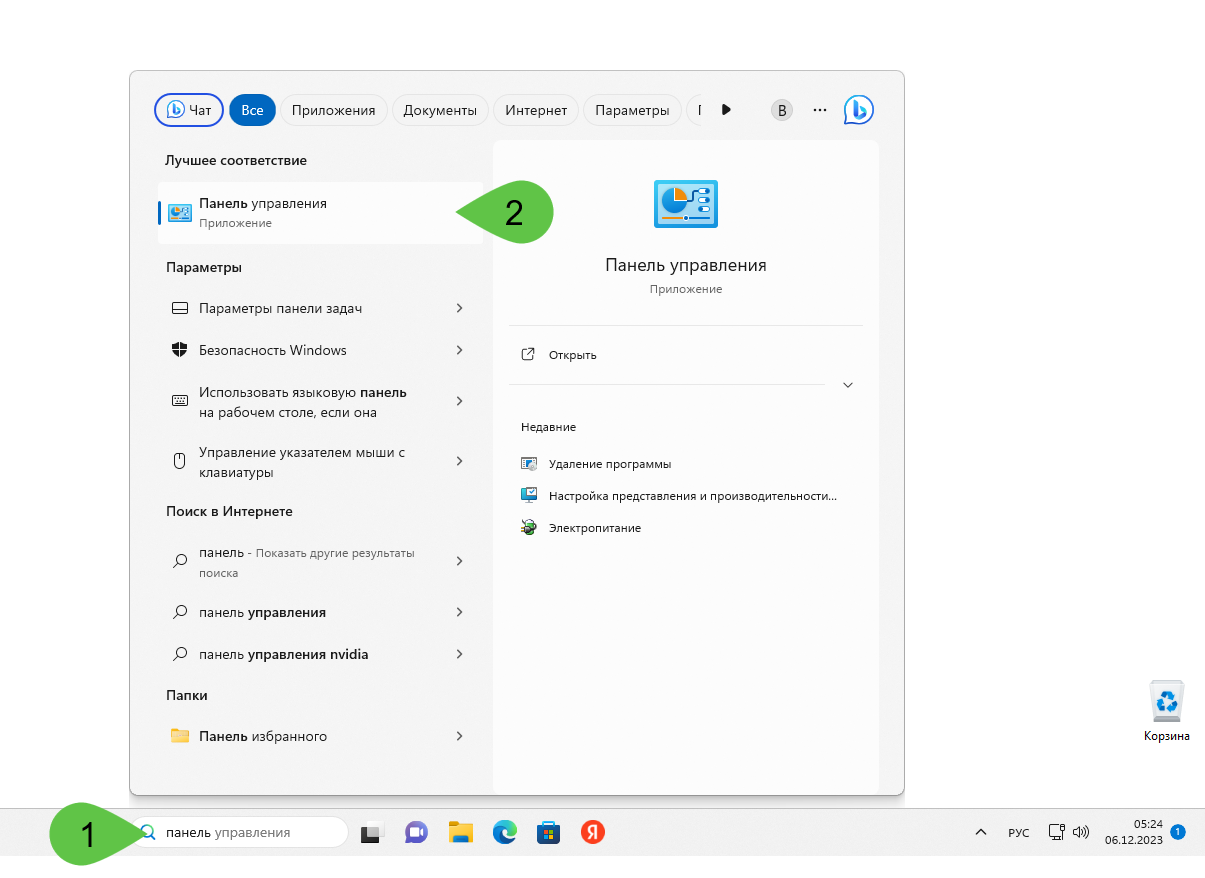
- विंडोच्या शीर्षस्थानी उजवीकडे, दृश्य मोड "श्रेणी" वर स्विच करा. अनइन्स्टॉल प्रोग्राम लिंक निवडा.
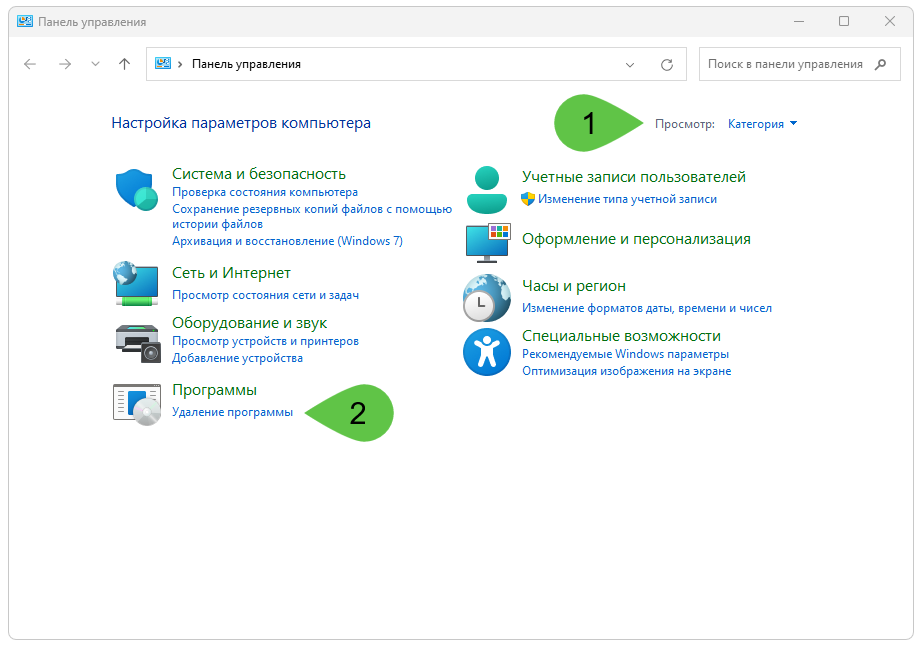
- स्थापित सॉफ्टवेअरची यादी पहा. तुम्ही स्वतः इन्स्टॉल केलेले नसलेले अॅप्लिकेशन काढले जाणे आवश्यक आहे.
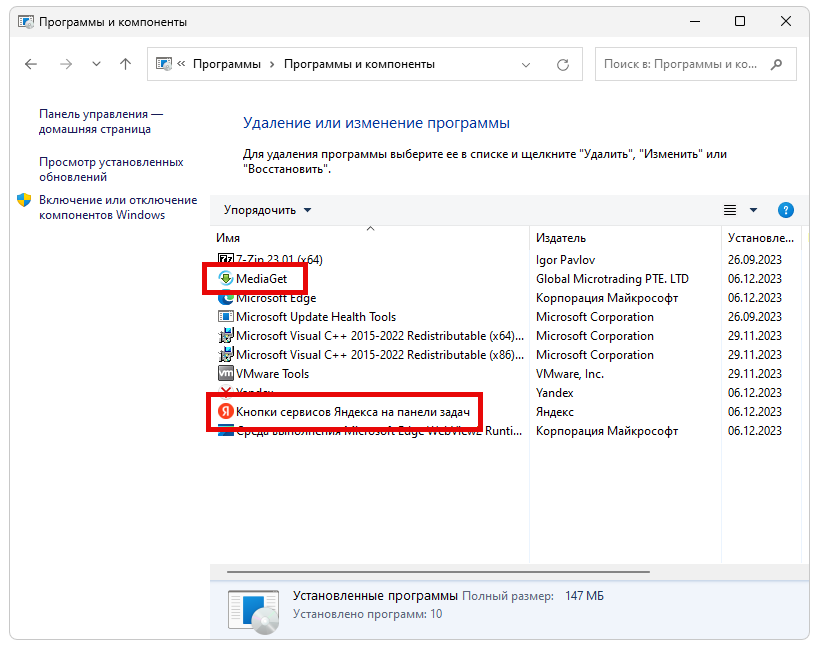
विंडोज कंट्रोल पॅनेलमधील प्रोग्राम्स अनइन्स्टॉल करणे हे उजवे-क्लिक करून आणि संदर्भ मेनूमधून योग्य आयटम निवडून केले जाते. परंतु संपूर्ण साफसफाईसाठी, आम्ही खाली संलग्न सूचना वाचण्याचा सल्ला देतो.
MediaGet योग्य काढणे
मायक्रोसॉफ्ट ऑपरेटिंग सिस्टीममधील अनइन्स्टॉलेशन अशा प्रकारे डिझाइन केले आहे की विशिष्ट प्रोग्राम्स तसेच गेम अनइंस्टॉल करताना, प्रोग्रामद्वारे तयार केलेल्या संबंधित सूचीमध्ये विश्वास ठेवला जातो. परंतु अनुप्रयोग स्थापित करताना, त्यांच्या फायली नेहमी या सूचीमध्ये समाविष्ट केल्या जात नाहीत. त्यानुसार, जेव्हा आम्ही हे किंवा ते सॉफ्टवेअर हटवतो, तेव्हा डिस्कवर तसेच रेजिस्ट्रीमध्ये भरपूर अनावश्यक, अगदी कचरा डेटा देखील राहतो.
ही परिस्थिती कशी सोडवायची ते पाहूया:
- प्रथम तुम्हाला Revo Uninstaller डाउनलोड करणे आवश्यक आहे. हा एक विशेष प्रोग्राम आहे जो केवळ इतर सॉफ्टवेअर काढून टाकत नाही तर संगणक देखील साफ करतो. युटिलिटी डाउनलोड केल्यानंतर, अनुप्रयोग स्थापित केल्यानंतर चालवा. सूचीमध्ये, तुम्हाला काढायचे असलेले सॉफ्टवेअर निवडा. राइट-क्लिक करा आणि संदर्भ मेनूमधून स्क्रीनशॉटमध्ये दर्शविलेले आयटम निवडा.
Revo Uninstaller v5.1.7 Pro RUS + पोर्टेबल
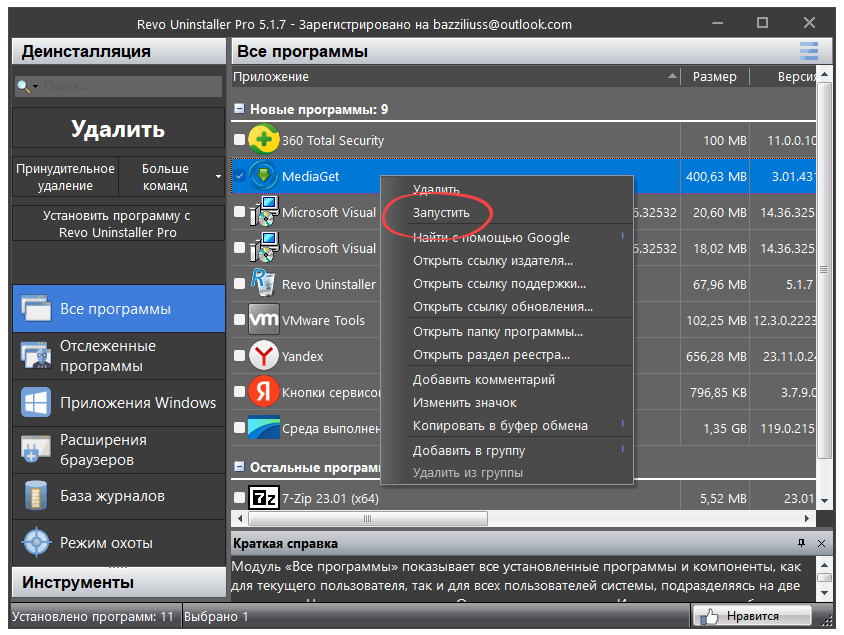
- सर्व प्रथम, आम्ही हटवत असलेल्या ऍप्लिकेशनचे मानक अनइन्स्टॉलर लॉन्च होईल. प्रक्रिया पूर्ण झाल्यावर, दुसरी विंडो उघडेल ज्यामध्ये आपण सर्व चेकबॉक्स अनचेक करणे आवश्यक आहे आणि फक्त "सुरू ठेवा" बटणावर क्लिक करून पुढील चरणावर जा.
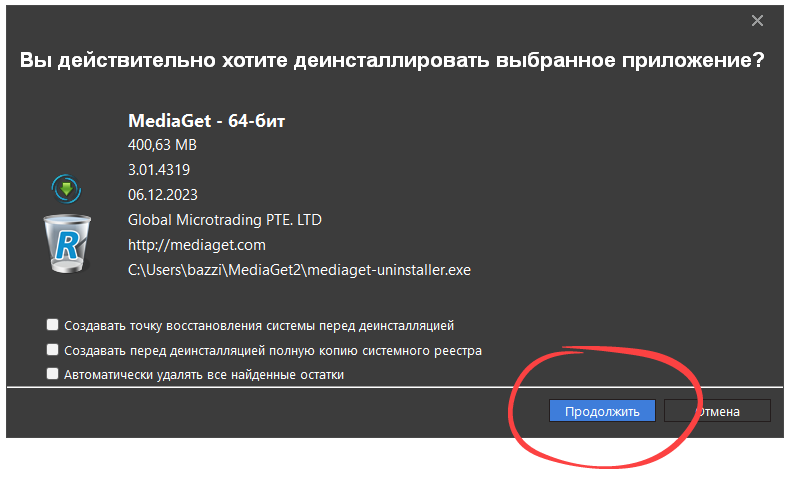
- आम्ही आणखी एक क्लिक करतो आणि अशा प्रकारे डिस्कवर आणि विंडोज रेजिस्ट्रीमध्ये अनावश्यक फाइल्स शोधण्यासाठी पुढे जाऊ.
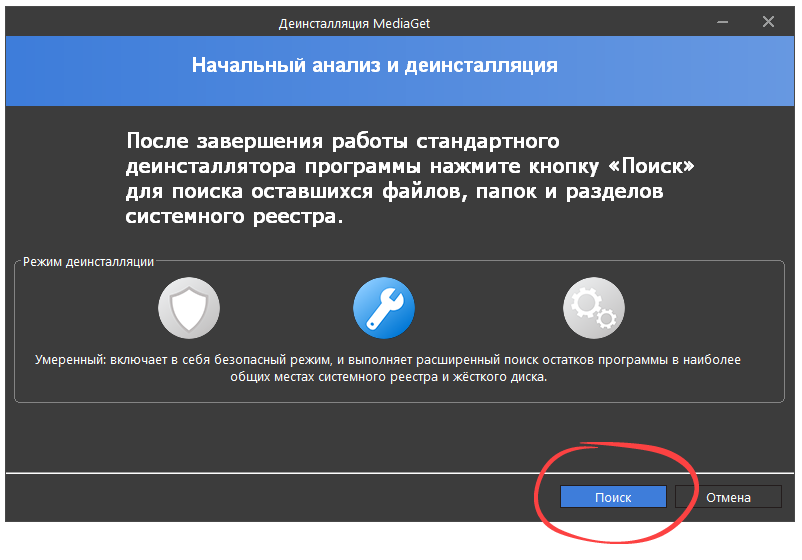
- स्कॅनिंग पूर्ण झाल्यानंतर, "हटवा" बटणावर क्लिक करा.
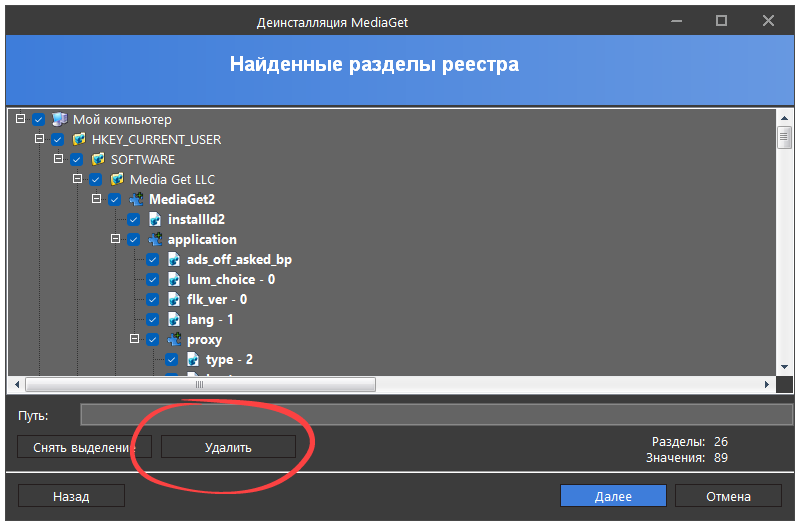
- सिस्टम रेजिस्ट्रीसाठी हेच केले पाहिजे. पुन्हा "हटवा" वर क्लिक करा आणि साफसफाईची प्रक्रिया पूर्ण होण्याची प्रतीक्षा करा.
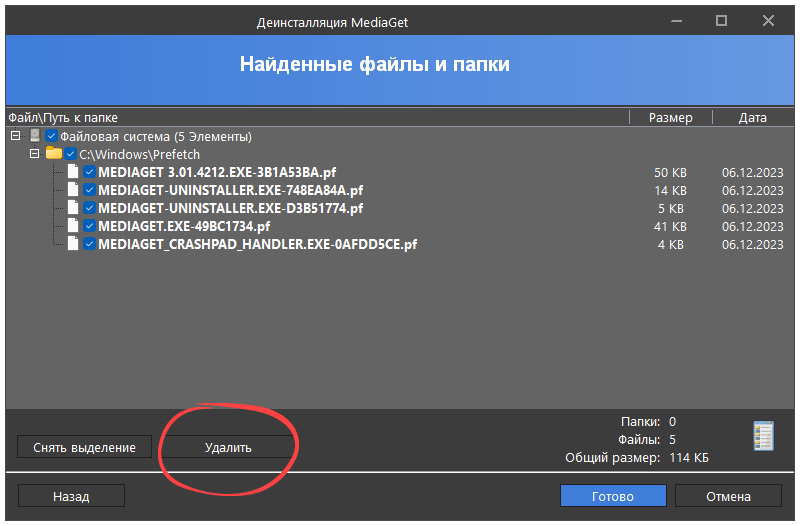
तयार! Puabundler:win32 MediaGet चे सर्व ट्रेस साफ केले गेले आहेत. जर तुम्ही या युटिलिटीच्या सेवा नियमितपणे वापरत असाल, तर तुमचा संगणक कधीच धीमा होणार नाही.